转转大师pdf转换器怎么将excel转换为pdf
2022-08-12 10:15:26作者:极光下载
转转大师pdf转换器可能有很多小伙伴都在使用,毕竟这款转换器是非常实用的,当我们编辑了文档,然后转换成了pdf格式,但是领导想要让我们将excel格式改为pdf,很多小伙伴被领导提到这种问题就不会知道怎么来解决了,如果不知道怎么使用电脑自带的软件来操作,那么可以下载第三方软件来解决,转转大师pdf转换器就是一款可以提供给你多种转换格式,并且操作起来也不难,很快速的就完成转换,如果担心不知道如何将excel表格转换为pdf文件的话,可以看看下面的具体操作方法,下面的操作步骤可以帮助大家在转转大师pdf转换器中实现excel转成pdf的方法。

方法步骤
1.将软件打开之后,点击左侧的【文件转pdf】选项下方的【excel转pdf】,点击中间的添加文件,或者直接将文件拖进该方框中也是可以的。

2.点击添加文件之后,在弹出来的窗口中,选择需要转换的excel表格,然后点击下方的打开。
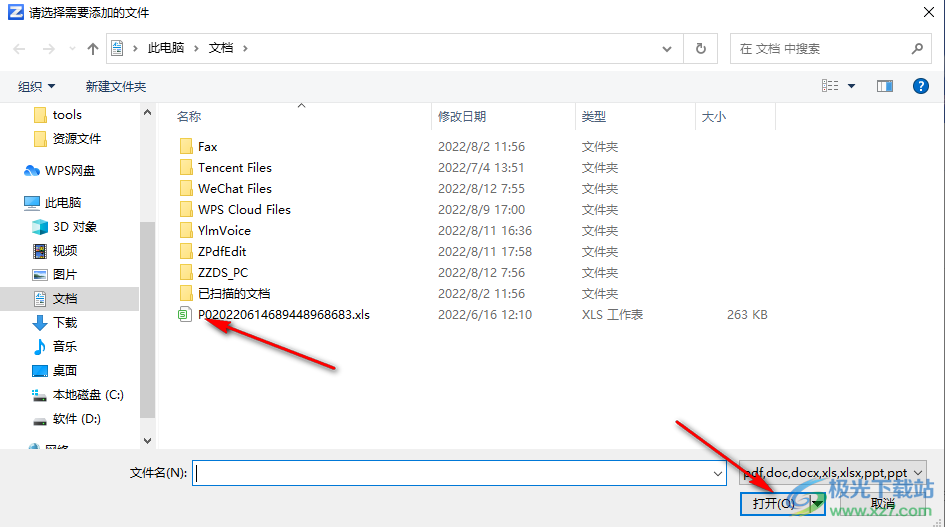
3.随后该文件添加到转换器软件中,可以看到页面底部有一些相关设置,可以自己选择【转换格式】以及保存路径,根据自己的需要进行设置。
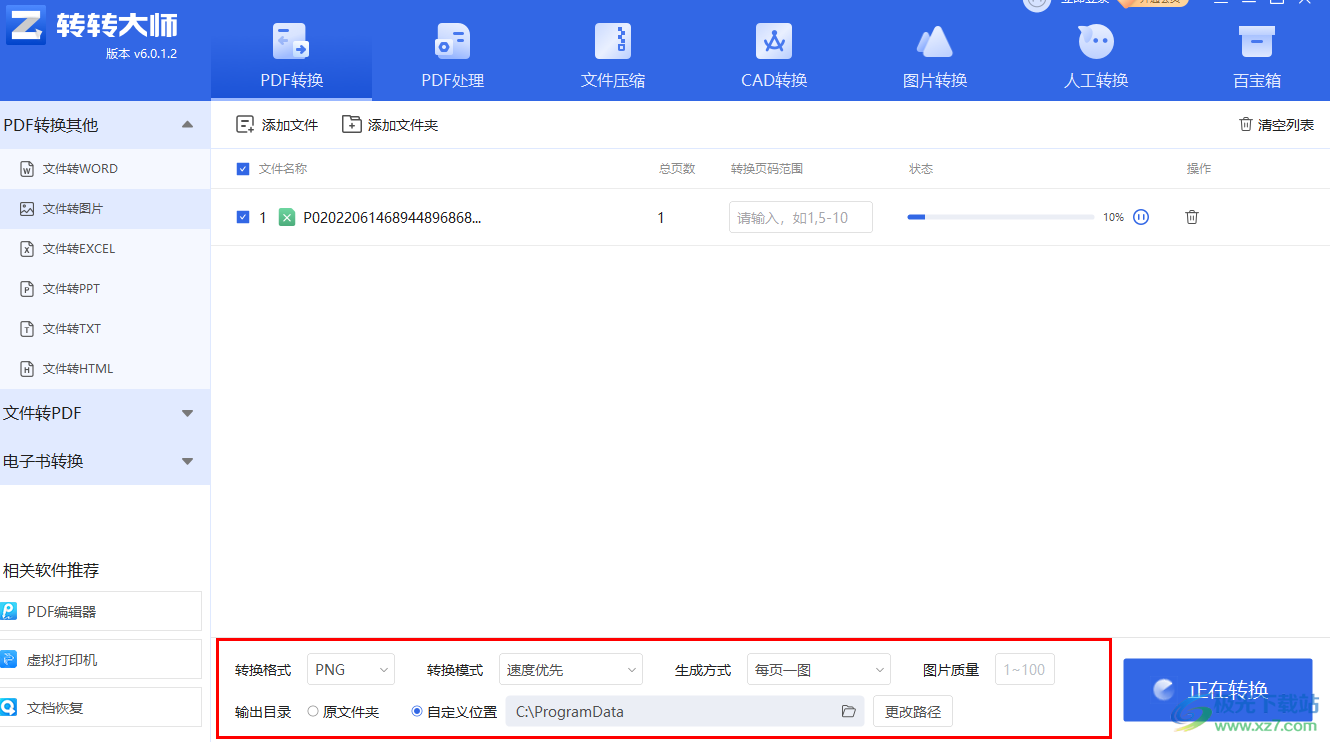
4.设置之后,点击箭头所指的播放按钮,弹出来一个提示框,如果转换的内容不多,可以不用登录,点击【只转3页】。

5.转换成功后会有一个转换成功的提示框弹出来,可以看到右侧的三个图标。
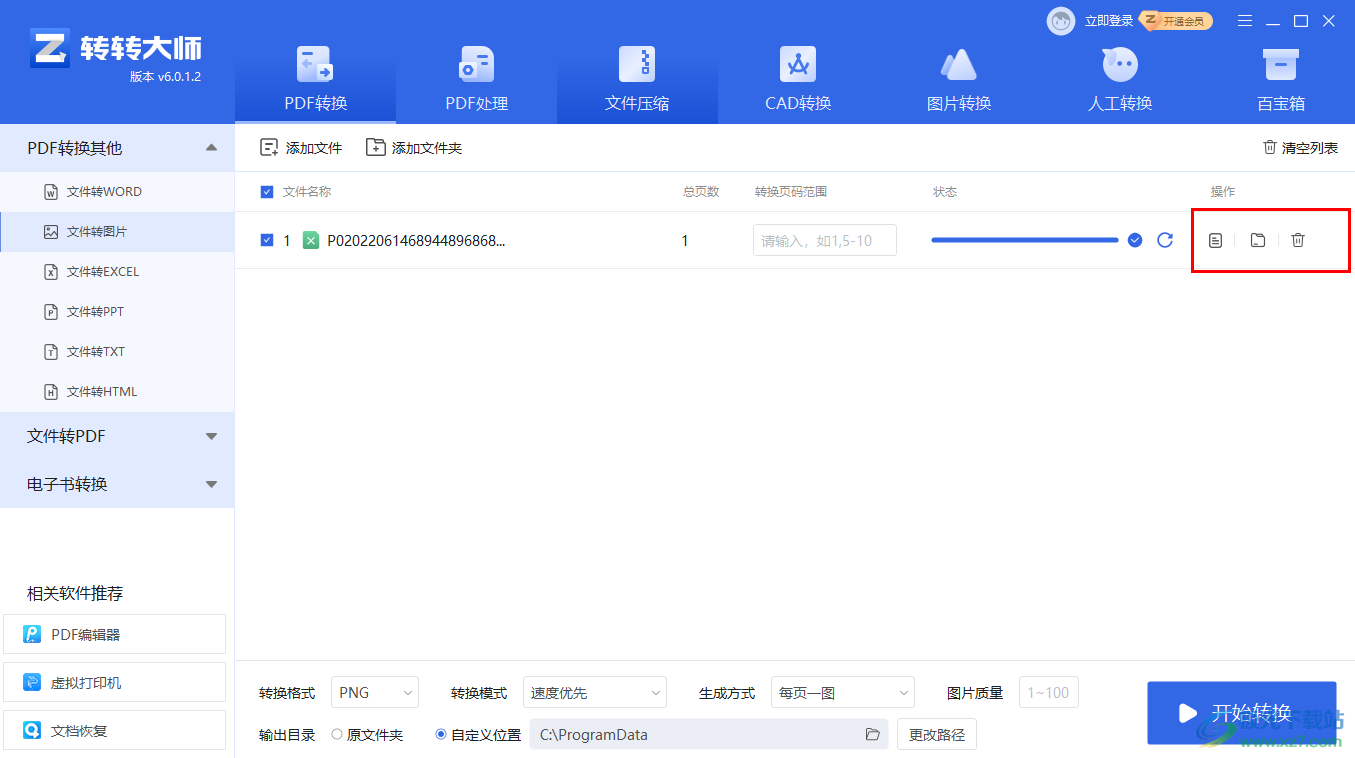
6.点击第一个图标打开,是转换之后的文件。
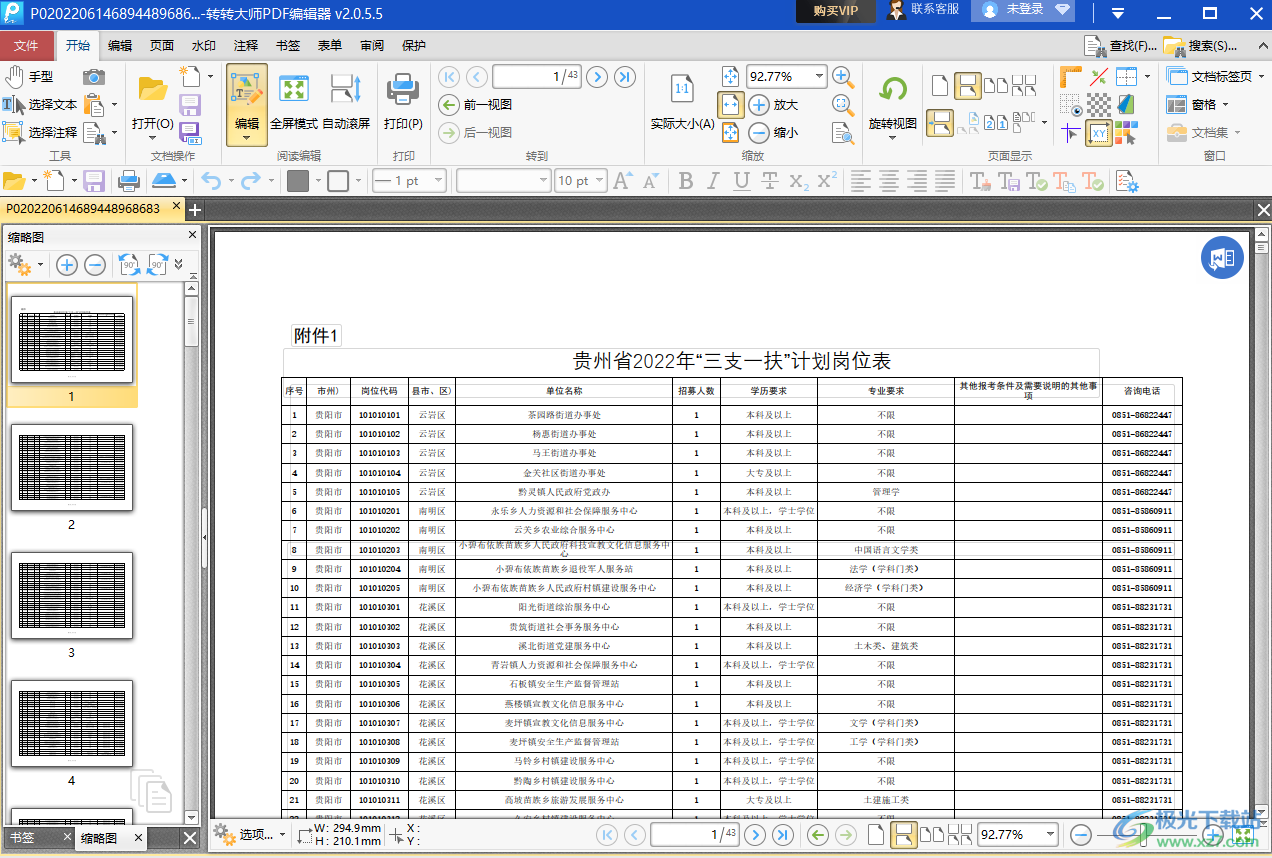
7.点击打开第二个图标,可以看到转换之后,文件的保存位置,第三个是【删除】按钮,可以删除再重新转换。
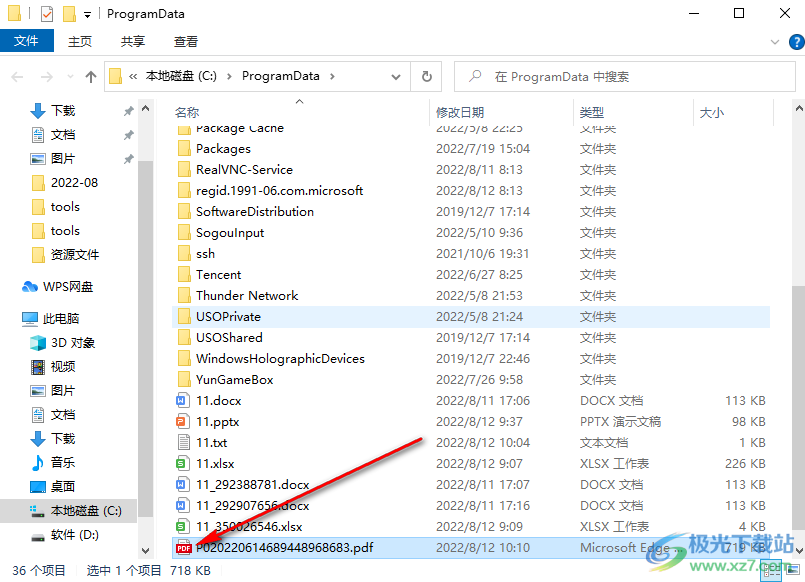
8.该页面箭头所指是【转换页码范围】,在转换之前可以设置你需要转换的页码。
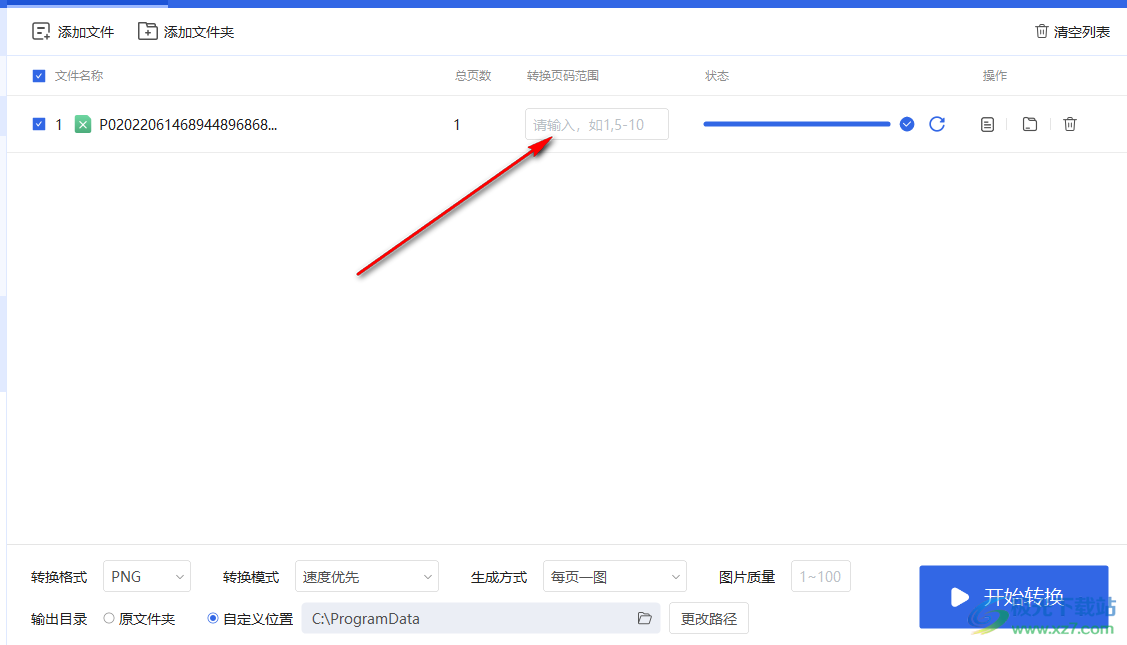
通过转转大师pdf转换器软件可以帮助我们进行多种转换格式,并且就算是新手也能轻松驾驭,同时转换出来的文件格式也是非常清晰的,不会模糊。
